Mit AutoInput ist es möglich, sich wiederholende Aktionen innerhalb von Anwendungen zu automatisieren und teilweise zu steuern, ohne den Bildschirm zu berühren. Es ist sogar möglich, sie mit Gesten zu steuern und sogar die physischen Tasten so zu programmieren, dass sie bestimmte Aktionen innerhalb der Apps ausführen.
Beispielsweise kann der Benutzer die Facebook-Anwendung automatisch berühren und den Nachrichtenbildschirm öffnen lassen oder beim Öffnen der Musikanwendung automatisch die Wiedergabetaste drücken und die Musik abspielen. Mit der Gestensteuerung und der Neuprogrammierung von Tasten können Sie in der Musikanwendung Gesten einstellen, um Titel zu wechseln, oder die Lautstärketaste verwenden, um in der Kameraanwendung ein Foto aufzunehmen.
So verwenden Sie AutoInput
AutoInput ( AutoInput bei Google Play ) allein macht nichts. Es funktioniert in Verbindung mit der Tasker-Anwendung ( tasker.dinglisch.net ), sodass Sie beide vor allem anderen installieren müssen. Dann müssen Sie AutoInput als Accessibility-Dienst in den Android-Einstellungen, Accessibility- Option aktivieren . Schließlich haben Sie die Vollversion von Autoeingabe von der Anwendung selbst (aktivieren aktivieren Testversion ).
Zuerst müssen Sie verstehen, wie Tasker funktioniert, um AutoInput zu verstehen. Tasker ist eine Automatisierungsanwendung, die nach dem Konzept Condition > Task arbeitet . Dies bedeutet, dass Tasker die geplante Aufgabe ausführt, wenn eine vom Benutzer vorhergesagte Bedingung auf dem Android-Gerät erfüllt ist. Tasker bietet viele Tools zum Erstellen von Automatisierungen auf Android, ist jedoch nicht in der Lage, automatisch Dinge zu tun, die der Benutzer manuell macht, wie zum Beispiel das Drücken von Tasten in Apps. Hier kommt AutoInput ins Spiel.
Beispiel
Mit Tasker und AutoInput kann man so etwas wie das Beispiel am Anfang machen: Wenn ich die Facebook-Anwendung öffne (Bedingung), wird automatisch der Nachrichten-Button berührt (Task), eine Aufgabe, die von AutoInput erledigt werden sollte.
Erstellen der Aufgabe:
– Öffnen Sie Tasker und tippen Sie oben auf den Aufgabenblock .
– Tippen Sie unten auf die Schaltfläche + , um eine neue Aufgabe hinzuzufügen, geben Sie ihr den Namen FB Messages und wählen Sie auf dem nächsten Bildschirm Plugin > AutoInput .
– Ein kleines Kästchen wird angezeigt. Tippen Sie auf Aktion > Einstellungen > Einfache Einrichtung .
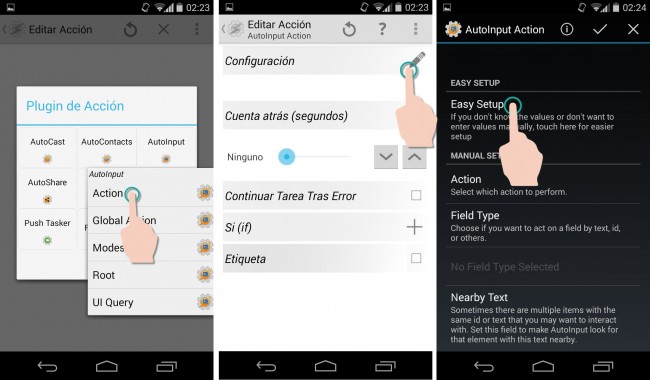
– Von hier aus führt die Anwendung den Benutzer. Es generiert Benachrichtigungen in der Statusleiste, die angeben, was zu tun ist. Im Grunde besteht alles darin, zur Facebook-Anwendung zu gehen, in der AutoInput-Benachrichtigung auf “Hinzufügen” zu tippen und dann lange auf die Facebook-Nachrichten-Schaltfläche zu drücken. Tippen Sie abschließend in der AutoInput-Benachrichtigung auf «Akzeptieren».

– Dann müssen Sie zur Tasker-Anwendung zurückkehren, tippen Sie auf “Element Id: com.facebook.katana.id/messages_tab”. Tippen Sie abschließend auf «Klick».
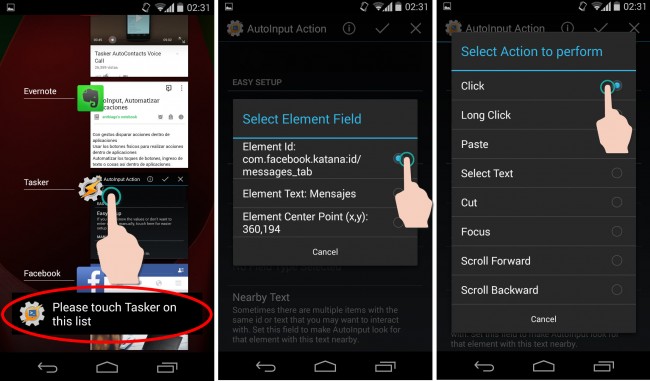
– Änderungen werden mit dem Go-Ahead oben gespeichert und kehren zum Startbildschirm von Tasker zurück.
Profil erstellen:
Tippen Sie auf dem Tasker-Startbildschirm auf Profile , erstellen Sie ein neues Profil mit dem + unten. Wählen Sie Anwendung und dann die Facebook-Anwendung aus. Wählen Sie schließlich im angezeigten Feld die Option FB-Nachrichten , den Namen der zuvor erstellten Aufgabe.
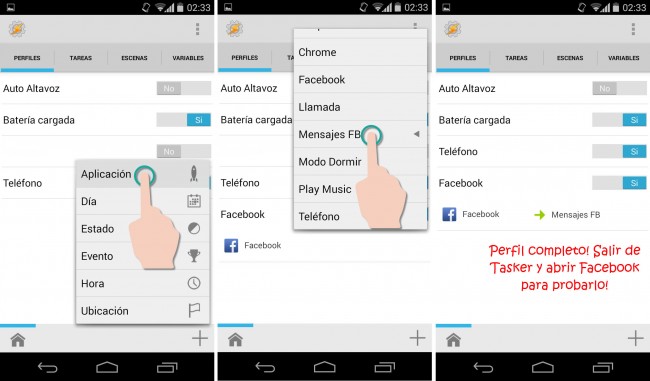
Wenn Sie jetzt Facebook sofort und automatisch öffnen, wird der Nachrichtenbildschirm geöffnet.
Autoinput kann mehr als nur Klicks
Dies ist ein einfaches Beispiel für die Automatisierung sich wiederholender Aktionen in Anwendungen. Wie Sie in den obigen Bildern sehen können, ist AutoInput nicht nur auf das Tippen beschränkt, sondern kann auch lange tippen, Text auswählen, ausschneiden und einfügen, fokussieren und nach oben und unten scrollen.
Wie eingangs angedeutet, können Sie mit AutoInput auch Gesten innerhalb von Anwendungen programmieren, um beispielsweise die Musik mit einem Wisch nach links oder rechts zu wechseln. Dazu ist es notwendig den AutoInput Gestures Modus zu aktivieren und dann das Profil im Tasker zu erstellen, wobei AutoInput als Bedingung gehen muss. Sie müssen einen ähnlichen Vorgang ausführen, um die Aktion der physischen Tasten des Telefons in einer Anwendung zu programmieren. Dazu gibt es auf dieser Seite eine Schritt-für-Schritt-Anleitung.
AutoInput ist eine kostenpflichtige Anwendung, die 7 Tage lang alle Funktionen kostenlos bietet. Danach müssen Sie die App kaufen, um sie nutzen zu können. Wie AutoVoice ist AutoInput eine weitere Idee des Entwicklers “joaomgdc” ( joaoapps.com ). Denken Sie daran, dass beide ohne die Tasker-Anwendung nichts tun.